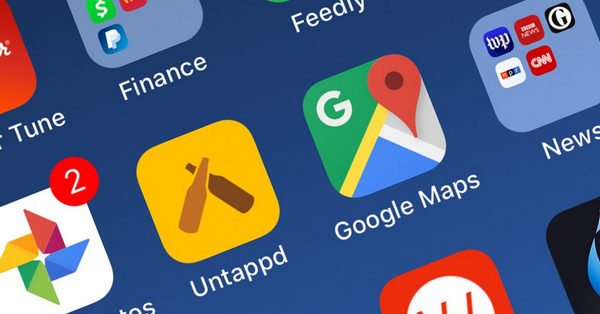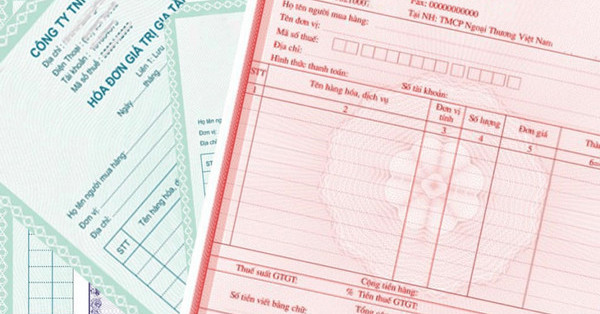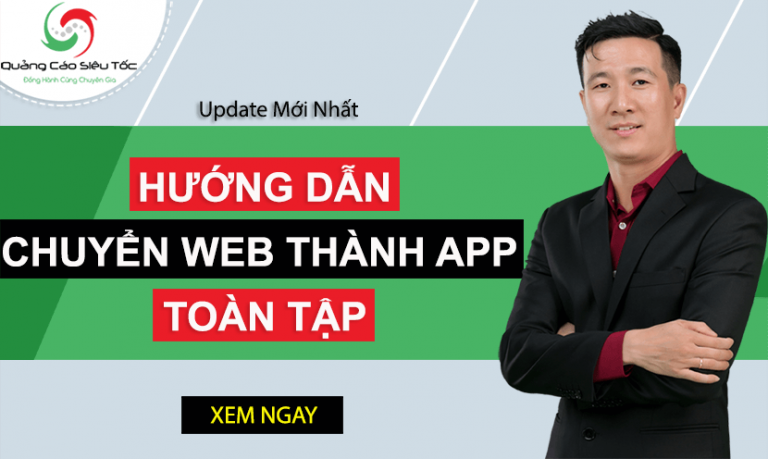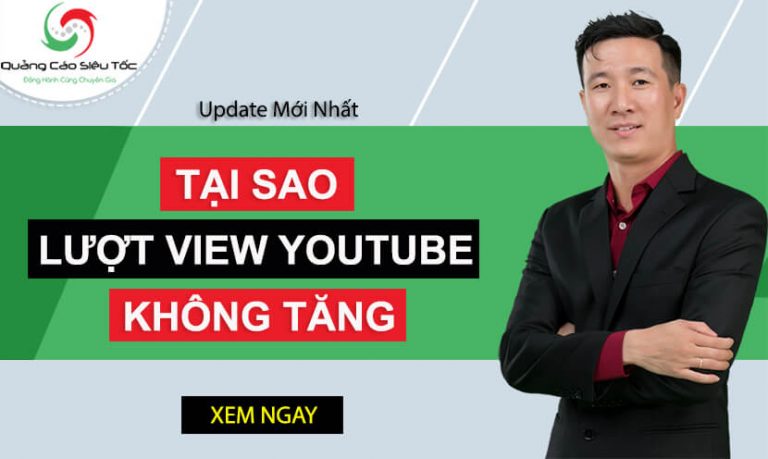Tạo địa điểm trên google map hiện nay như thế nào?
1. Tìm hiểu về Google Maps
Google Maps là một dịch vụ dựa trên web cung cấp thông tin chi tiết về các khu vực và trang web địa lý trên toàn thế giới. Ngoài các bản đồ đường bộ thông thường, Google Maps cung cấp chế độ xem trên không và vệ tinh của nhiều nơi. Ở một số thành phố, Google Maps cung cấp chế độ xem đường phố bao gồm các bức ảnh được chụp từ các phương tiện.

Google Maps giúp bạn xác định được vị trí của doanh nghiệp
2. Tại sao doanh nghiệp nên tạo địa điểm của mình trên google map
Bạn đang sở hữu một website của doanh nghiệp mình nhưng để nó thực sự nổi bật trên các kết quả tìm kiếm đồng thời để người dùng thấy rằng công việc kinh doanh của bạn là xác thực, có tồn tại thực tế thì việc đăng ký địa điểm hiển thị trên Google Maps là vô cùng cần thiết. Bên cạnh đó, Google Maps sẽ đem lại cho bạn những lợi ích tuyệt vời khi đăng ký địa chỉ như:
– Hiển thị tên và địa chỉ doanh nghiệp trên Google Maps một cách chính xác
– Khi doanh nghiệp đã được hiển thị địa điểm trên Google Maps, bạn cũng sẽ dễ dàng nhận thấy được những địa điểm xung quanh địa phương. Từ đó, việc tìm kiếm khách hàng tiềm năng gần doanh nghiệp sẽ không cần là khó khăn
– Khi Google đã xác nhận địa điểm bạn đăng ký là chính xác và hiển thị địa điểm, khách hàng của bạn sẽ dễ dàng tìm thấy bạn trên Google Maps
– Google Maps cũng cho phép bạn và người dùng cung cấp hình ảnh về địa chỉ doanh nghiệp. Như vậy, hình ảnh và thương hiệu doanh nghiệp dễ dàng tiếp cận người dùng hơn, việc quảng bá doanh nghiệp trở nên chuyên nghiệp hóa hơn. Khách hàn có thể tiếp cận doanh nghiệp và dễ dàng liên hệ mà không cần truy cập vào website thông qua số điện thoại kèm theo bản đồ.
3. Doanh nghiệp cần chuẩn bị những gì trước khi tạo địa điểm trên google map
3.1. Logo chính thức của doanh nghiệp
Logo chính thức của doanh nghiệp giúp người dùng nhận biết thương hiệu doanh nghiệp dễ dàng hơn. Đồng thời, nó chứng minh doanh nghiệp mình là doanh nghiệp uy tín, chuyên nghiệp. Logo cũng giúp bạn xác định doanh nghiệp tránh nhầm lẫn doanh nghiệp mình với doanh nghiệp khác có cùng địa chỉ hoặc địa chỉ xung quanh
3.2. Hình ảnh doanh nghiệp
Như đã nói, khi đăng ký địa điểm, Google Maps cho phép bạn cung cấp hình ảnh doanh nghiệp của mình. Đừng bỏ qua điều này. Hãy cung cấp những hình ảnh đẹp nhất, chân thực nhất về doanh nghiệp của bạn. Có hình ảnh giúp niềm tin của khách hàng được nâng lên.
3.3. Địa chỉ Email xác minh doanh nghiệp
Bạn nên cung cấp địa chỉ email cho Google để tiện cho việc xác mình thông tin doanh nghiệp và độ chính xác của địa điểm mà doanh nghiệp mình đã đăng ký
4. Hướng dẫn cách tạo địa điểm trên google map
Bước 1: Truy cập vào Google Maps
Truy cập vào website của Google Maps bằng cách tìm kiếm trên Google hoặc tìm kiếm theo địa chỉ https://www.google.com/maps

Truy cập Google Maps
Bước 2: Tìm kiếm địa chỉ doanh nghiệp trên khung tìm kiếm của Google Maps
Bạn cần nhập địa chỉ chi tiết nhất có thể từ số nhà, ngách, tên đường, tên phố, phường, xã, quận, huyện. thành phố,…Địa chỉ càng chi tiết càng hiển thị rõ ràng hơn đến người dùng và khách hàng. Đồng thời, nhờ địa chỉ đó, Google cũng có thể xác minh, xác nhận lại xem địa chỉ doanh nghiệp có đúng không
Nếu Google Maps không thể tìm thấy địa chỉ của bạn, hãy bật định vị vị trí nếu bạn đang ở tại địa chỉ doanh nghiệp
Bước 3: Thêm doanh nghiệp vào vị trí tìm kiếm
Sau khi bạn đã tìm thấy được địa chỉ trên Maps tại cột bên phải, dòng dưới cùng sẽ xuất hiện dòng chữ “ADD YOUR BUSINESS”. Bạn cần ấn vào để tiếp tục thêm thông tin doanh nghiệp

Tìm kiếm địa chỉ doanh nghiệp và thêm doanh nghiệp
Bước 4: Đăng nhập tài khoản Google bằng Email chính thức của doanh nghiệp
Đây là lúc bạn sử dụng Email của doanh nghiệp mà Nhanh đã nói đến trước đó. Sau khi bạn chọn” ADD YOUR BUSSINESS”, màn hình sẽ chuyển hướng sang giao diện của Google đăng nhập để bạn đăng nhập tài khoản nếu bạn chưa đăng nhập trước đó.

Đăng nhập Google để thêm thông tin doanh nghiệp
Bước 5: Nhập thông tin của doanh nghiệp
Tại giao diện hiện lên, bạn nhập đầy đủ và chính xác thông tin doanh nghiệp bao gồm tên doanh nghiệp, danh mục, vị trí, trụ sở doanh nghiệp, thông tin liên hệ cần thiết,…
Tuy nhiên, bạn không được dùng sai tên giấy phép đăng ký kinh doanh hoặc có ý định nhét từ khóa vào tên khai báo. Nếu vi phạm Google sẽ khóa địa điểm của bạn.

Điền thông tin doanh nghiệp chính xác, trung thực
Bước 6: Nhập địa chỉ nhận thư xác minh Google Doanh nghiệp
Sau khi điền đầy đủ thông tin bao gồm Email doanh nghiệp, Google sẽ gửi một mã phin đến địa chỉ Email mà bạn đã cung cấp. Đồng thời, bạn cần phải nhập đúng mã bưu chính để đảm bảo là sau 14 ngày chắc chắn nhận được thư gửi từ Google.

Điền địa chỉ doanh nghiệp để Google gửi thư xác minh
Bước 7: Nhập tên người liên hệ nhận thư xác minh từ Google
Khi hoàn tất mọi thông tin Google sẽ đưa ra cho bạn những lựa chọn cách xác minh, hiện tại ở Việt Nam cách xác minh phổ biến nhất là qua bưu điện. Nếu cách xác minh qua đường bưu điện thì bạn điền tên liên hệ vào rồi nhấp Gửi thư.

Nhập tên người nhận thư
Trong thư mà Google gửi sẽ có hướng dẫn kích hoạt, bạn chỉ việc truy cập vào link trong đó và điền mã là xong. Chú ý là bạn phải truy cập đúng vào Email đã đăng ký lúc ban đầu khi điền code.
Tổng kết
Trên đây, là những cách để bạn có thể nhanh chóng thiết lập địa chỉ doanh nghiệp mình trên Google Maps.
Đừng chờ đợi mà hãy nhanh chóng tạo ra ngay những giá trị mới cho doanh nghiệp và nâng cao hiệu quả kinh doanh vượt bậc ngay bây giờ.
Đến đây bài viết của abby card xin được tạm dừng. Hy vọng bài viết trên đây hữu ích với các bạn. Hãy ghé trang thường xuyên để cập nhật các tin tức khác nữa nhé!